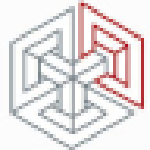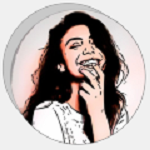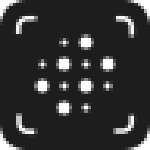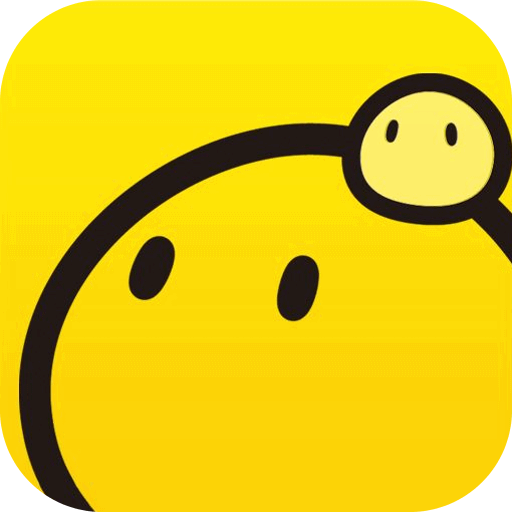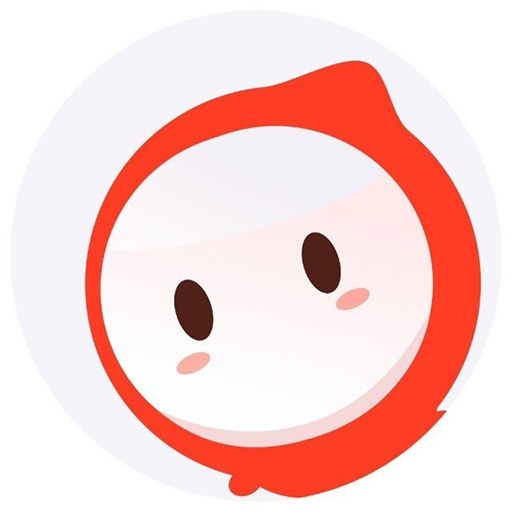Canvas X3 CADComposer是一款专业实用的插图模型处理软件,提供了一个独特的集成环境,让用户能处理和组合所有2D和3D图形元素。而且Canvas X3 CADComposer附带的工具可以让你轻松的测量精度和位置创建比例图、平面图等,同时还提供了对矢量对象坐标的完全控制,从而用户能根据几何数据创建插图。

功能介绍
1、精确 绘图
Canvas X附带了工具和功能,可让您轻松地以测量的精度和位置创建比例图,平面图,建筑设计和其他技术插图。将对象对齐到相对的精确位置,从对象的中心点绘制,定义比例图纸的比例,系统对齐对象,在工作时显示尺寸信息以及添加尺寸对象。
2、处理矢量和光栅图像
独特的集成设计环境使其可以处理和组合所有图形元素,并对单个文档中的每个元素施加高端效果。由于能够使用相同的强大增强工具同时处理矢量图形和光栅图像,因此Canvas X用户能够在享受完整的编辑控制的同时创建最高质量的输出。
3、快速添加对象
各种各样的常用和专门技术符号。或者,您可以从任何矢量,文本,合成或 绘画 对象创建自己的对象,然后将其添加到符号库中。而且,如果您更改了调色板中的符号,则文档中该符号的所有副本都会随之改变,从而使效率最大化。
4、用光栅图像提高标准
使用各种行业领先的工具和滤镜设计,编辑和升级光栅图像。形成合成物,增强照片,创建和部署透明效果,绘画,克隆像素等等。
5、与CAD文件通讯
导入本地AutoCAD文件,使用受CAD启发的尺寸标注工具,以及编辑和操纵CAD对象。将3D对象的2D视图放置在文档中,编辑视图,调整方向,旋转,缩放和照明。
6、用数据绘制
为了满足工程和科学领域要求的精度,Canvas X3 CADComposer提供了对矢量对象坐标的完全控制。根据几何数据创建插图,使用网格和参考线 定位 对象,并调整对象的数字位置以获得绝对精度。
软件亮点
1、桥接3D和2D插图
完整的3D和2D解决方案:在单个软件包中导入,编辑和集成CAD文件,矢量和光栅图像。
市场领先的灵活性:导入各种3D CAD,矢量和光栅文件格式
非凡的细节:精度达到0.035微米
多种输出:导出多种图像和矢量格式
功能丰富:用于矢量插图和图像编辑的综合工具集
2、强大的3D处理能力
提供2D和3D编辑功能的独特融合。因此,现在您无需永远在昂贵的3D CAD软件和不是为技术插图设计的独立2D设计软件之间切换
Canvas中的CAD对象可以根据需要进行多次编辑和重新编辑。只需双击对象,即可使用新版本或更改的视图更新文档。任何渲染都可以轻松撤消,因此任何调整都是完全轻松的。
3、各种视图(包括矢量的各种渲染模式)
通过将正视图和透视图与各种渲染模式(包括平滑,轮廓,线框,技术,平面和轮廓)相结合,以自己喜欢的方式显示3D文件。借助Canvas X CADComposer,您还可以使用业界领先的细节和质量对视图进行矢量化处理。导出为我们多样化的图像和矢量格式。
4、开放多样的3D CAD格式
从原始设计中导入3D CAD文件,然后在技术插图和视觉文档中对其进行修改和重新使用。CADComposer支持来自SolidWorks,CATIA,Inventor,Pro / Engineer,Solid Edge,NX,Rhino,3D PDF和许多其他常见3D CAD格式的文件,包括OBJ,IGES,STEP,JT,FBX,STL,DXF,DWG等。
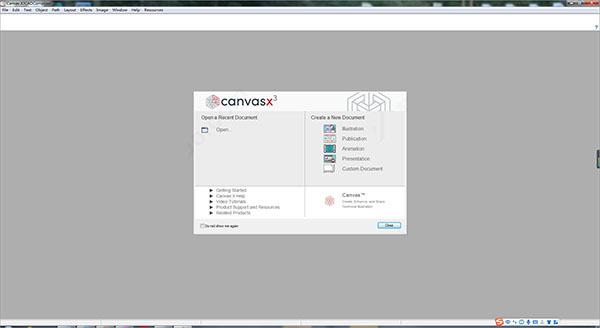
安装教程
1、在本站下载解压,得到Crack文件和canvas X3 cadcomposer源程序。
2、选择安装类型,全部安装和自定义安装,这里小编以自定义安装为例。
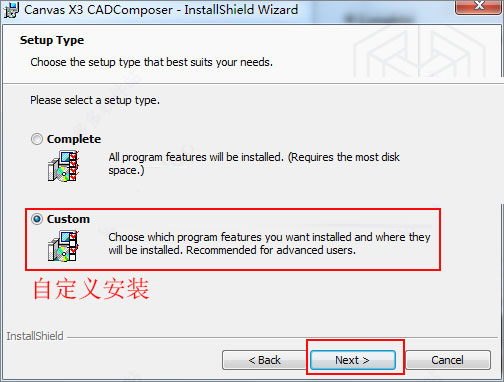
3、选择安装路径。
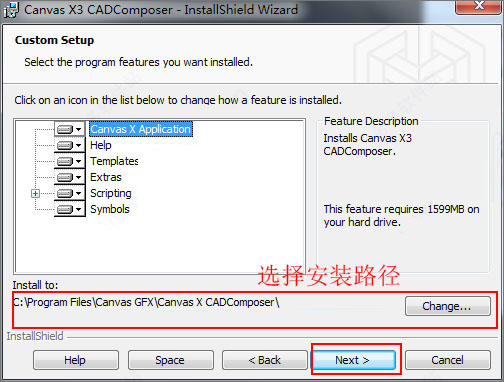
4、成功安装后,将Crack文件夹下的文件复制到源程序安装目录下并替换,软件即可 激活 成功;
默认安装目录【C:Program FilesCanvas GFXCanvas X CADComposer】
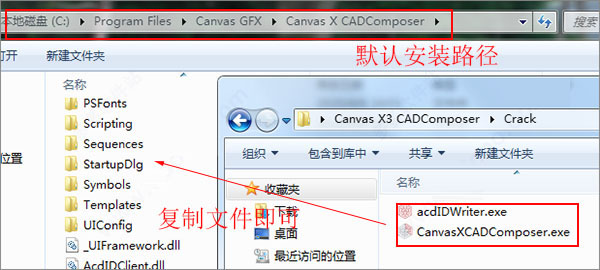
5、以上就是canvas X3 cadcomposer安装全过程,希望对用户有帮助。
使用帮助
一、创建一个新的插图
在Canvas X中,有两种创建新插图的方法:
启动对话框:首次启动Canvas X时,可以从“启动”对话框中创建一个新插图。新文档将立即打开。然后,您可以使用“配置中心”更改文档属性,例如文档单位和工程图比例。
在Canvas X内部:如果已经打开Canvas X,则可以从“文件” |“创建”中创建新插图。新建菜单或单击“新建文档” 图标 。将打开“新建文档”对话框,以便您可以立即设置文档属性。
1、要从“启动”对话框中创建一个新文档:
在“启动”对话框中,单击“插图”。
如果看不到“启动”对话框,请选择“窗口” |“窗口”。显示启动。
2、要从Canvas X内部创建新文档:
请执行以下任一操作:
选择文件|新。
单击新建文档图标。
在“新建文档”对话框中,单击“插图”单选按钮。
在“纸张”部分中,设置以下选项:
纸张尺寸和单位
纵向或横向
纸张颜色
在“文档单位”部分,设置标尺单位和数字格式。
如果要按比例绘制插图,请设置图纸比例或图纸尺寸。
单击确定。
二、使用绘图工具
在Canvas X中,您可以使用以下绘图工具快速绘制简单的形状:
线
长方形
椭圆
这些工具中的每一个都属于一个工具面板,其中包含其他类似的绘图工具。
1、要打开工具面板:
单击工具箱中的工具。
2、浮动工具面板:
按Shift键,然后将工具选项板拖离工具箱。
3、要绘制简单的直线,矩形,正方形,椭圆形,圆形和弧形:
单击工具箱中的一种绘图工具。
在文档中单击并拖动以绘制形状(或按Shift并拖动)。
4、绘图形状
线数:
从起点向终点任意方向拖动
线成45°角(水平,垂直或对角线):
按Shift并从起点拖动到终点
长方形:
从一个角拖到另一个角
方格:
按Shift并从一个角拖动到另一个角
圆角矩形:
从一个角拖到另一个角
圆角正方形:
按Shift并从一个角拖动到另一个角
椭圆形:
从椭圆形边框的一个角拖到另一角
界:
按住Shift键,然后从圆弧边界框的一个角拖动到相对角
弧线:
从圆弧边界框的一个角拖到另一角
圆弧段弧:
按Shift键,然后从圆弧边界框的一个角拖动到相反的角
绘制矢量对象时,Canvas X将应用当前的墨水和笔触设置。工具箱中的墨水和笔触图标显示了当前设置的预览。您可以在绘制对象之前或之后更改这些属性。
上一个:X-Snip下载_X-Snip(小巧截图工具) 1.1.0.4 官方版
下一个: Text to Image Converter下载_Text to Image Converter(文字转图片软件) 1.5 官方中文版
-
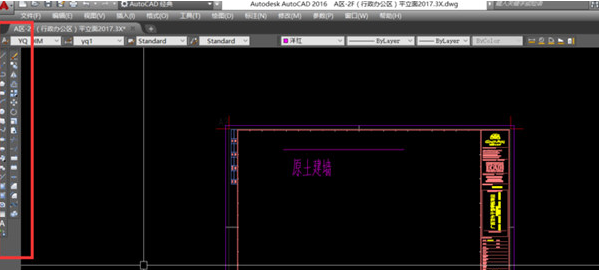 AutoCAD2015怎么导入图片描图 如何将图片导入CAD中进行描图AutoCAD2015是一款非常专业的CAD制图软件,那有很多用户表示自己不知道怎么导入图片描图,下面就通过这篇文章给大家介绍一下,一起往下看吧!2021-11-272
AutoCAD2015怎么导入图片描图 如何将图片导入CAD中进行描图AutoCAD2015是一款非常专业的CAD制图软件,那有很多用户表示自己不知道怎么导入图片描图,下面就通过这篇文章给大家介绍一下,一起往下看吧!2021-11-272 -
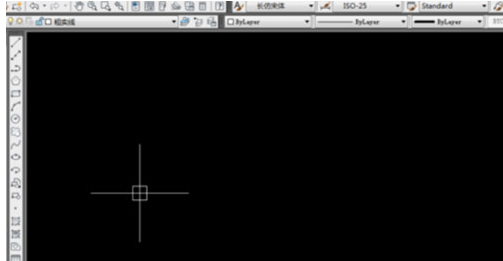 AutoCAD2015怎么导入PDF CAD如何导入PDF文件AutoCAD2015是一款非常专业的CAD制图软件,那有很多用户表示自己不知道怎么导入图片描图,下面就通过这篇文章给大家介绍一下,一起往下看吧!2021-11-2817
AutoCAD2015怎么导入PDF CAD如何导入PDF文件AutoCAD2015是一款非常专业的CAD制图软件,那有很多用户表示自己不知道怎么导入图片描图,下面就通过这篇文章给大家介绍一下,一起往下看吧!2021-11-2817 -
 AutoCAD2021如何输出PDF 怎么通过CAD输出PDF文件AutoCAD2021是一款非常专业的CAD制图软件,那有很多用户表示自己不知道怎么通过CAD输出PDF文件,下面就通过这篇文章给大家介绍一下,一起往下看吧!2021-11-043
AutoCAD2021如何输出PDF 怎么通过CAD输出PDF文件AutoCAD2021是一款非常专业的CAD制图软件,那有很多用户表示自己不知道怎么通过CAD输出PDF文件,下面就通过这篇文章给大家介绍一下,一起往下看吧!2021-11-043 -
 AutoCAD2021如何加粗线条 CAD线条粗细怎么改AutoCAD2021是一款非常专业的CAD制图软件,那有很多用户表示自己不知道怎么如何加粗线条,下面就通过这篇文章给大家介绍一下,一起往下看吧!2021-11-038
AutoCAD2021如何加粗线条 CAD线条粗细怎么改AutoCAD2021是一款非常专业的CAD制图软件,那有很多用户表示自己不知道怎么如何加粗线条,下面就通过这篇文章给大家介绍一下,一起往下看吧!2021-11-038 -
 AutoCAD2014怎么新建图层AutoCAD2014是一款非常专业的CAD制图软件,那有很多用户表示自己不知道怎么新建图层,下面就通过这篇文章给大家介绍一下,一起往下看吧!2021-02-043
AutoCAD2014怎么新建图层AutoCAD2014是一款非常专业的CAD制图软件,那有很多用户表示自己不知道怎么新建图层,下面就通过这篇文章给大家介绍一下,一起往下看吧!2021-02-043
三国好玩的手游大全是小编精心准备的三国游戏合集,在合集里头的游戏每款都有着独特的魅力和娱乐性,带您进入真实的三国历史之中。您将化身为一位领袖,通过资源管理、军事发展和外交策略等方面的运作,建立自己的王朝并与其他玩家争夺天下快来挑战您的智谋、实力和领导才能,感兴趣的小伙伴快来看看三国策略最新合集吧。